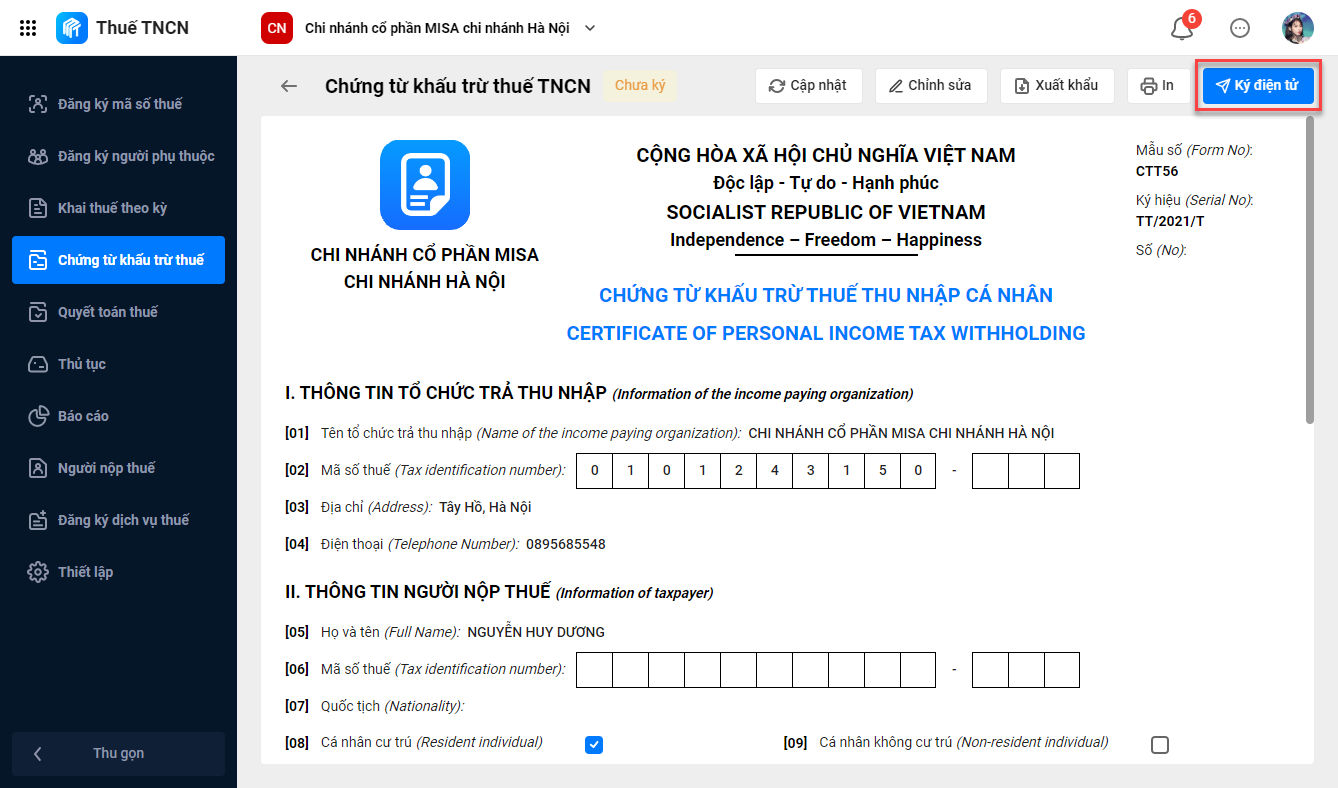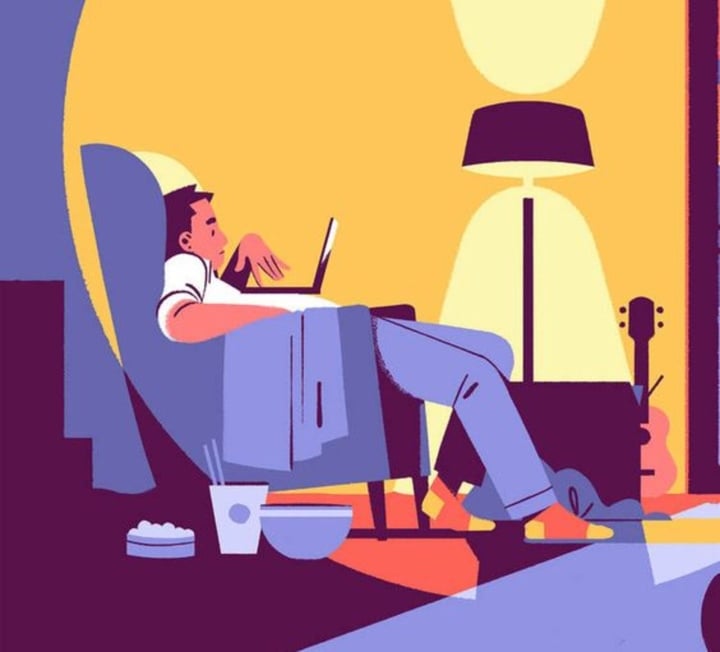Cách tạo Google Meet cực nhanh và dễ dàng
Google Meet thời gian vừa qua chắc hẳn không còn xa lạ với các bạn. Từ học tập, làm việc đến hội họp đều thông qua cuộc gọi video và Google Meet đã làm tốt vai trò của mình để đáp ứng nhu cầu này.
Là ứng dụng hoàn toàn miễn phí nhằm hỗ trợ cho các buổi học/buổi họp trực tuyến có số lượng người tham gia lớn, tối đa lên tới 100 người cùng nhiều tính năng hữu ích, nên rất được các tổ chức/văn phòng lựa chọn làm nơi diễn ra các buổi hội họp online.
Bạn đang xem: Cách tạo Google Meet cực nhanh và dễ dàng
/fptshop.com.vn/uploads/images/tin-tuc/145339/Originals/Cover%20%C4%91%C3%BAng.png)
Đâu sẽ là cách tạo link Google Meet? Cách tạo lớp học trên Google Meet sẽ như thế nào? Và cách tạo cuộc họp trên Google Meet có gì đặc biệt? Hãy cùng FPT tìm hiểu qua bài viết này nhé!
Cách tạo tài khoản Google Meet
Trước hết, để sử dụng phần mềm này thì bạn phải tạo tài khoản Google Meet đã.
Đối với cá nhân: nếu bạn đang sử dụng Gmail, Google Photos, YouTube hoặc một sản phẩm khác của Google, thì bạn chỉ cần đăng nhập vào Tài khoản Google mà bạn có là sẽ sử dụng được Google Meet rồi.
Nếu bạn chưa có Tài khoản Google? Thì hãy làm theo hướng dẫn và đăng ký miễn phí tại đây accounts.google.com/signup/v2/webcreateaccount
Dành cho doanh nghiệp: Nếu đã là người dùng Google Workspace, thì bạn chỉ cần đăng nhập vào tài khoản mà bạn có.
Xem thêm : (Góc giải đáp) Bé 5 tháng ăn dặm được chưa?
Nếu bạn không có tài khoản Google Workspace, hãy xem các gói đăng ký và giá cả để tìm hiểu các lựa chọn phù hợp cho doanh nghiệp của mình.
Cách tạo link cuộc họp bằng Google Meet
Để tạo link cuộc họp trên Google Meet, bạn hoàn toàn có thể thiết lập hoặc bắt đầu cuộc họp video mới từ:
- Meet
- Gmail
- Lịch Google
- Hệ thống lên lịch khác
- Các dịch vụ khác của Google như: Google trình bày, Google trang tính, Google tài liệu,…
Bài viết này FPTShop sẽ hướng dẫn cách Bắt đầu cuộc họp video từ Meet trên máy tính
Bước 1: Truy cập vào Google Meet tại đây: meet.google.com
Bước 2: Nhấn vào “Cuộc họp mới”.
/fptshop.com.vn/uploads/images/tin-tuc/145339/Originals/Buoc%201%20tao%20gg%20meet%20.jpg)
Bước 3: Chọn một tùy chọn
/fptshop.com.vn/uploads/images/tin-tuc/145339/Originals/Buoc%202.jpg)
Xem thêm : Bệnh viện đa khoa thành phố Thanh Hoá
– Tạo một cuộc họp để sử dụng sau:
- Để chia sẻ thông tin chi tiết về cuộc họp trong tương lai, hãy sao chép đường liên kết đến cuộc họp rồi chia sẻ với người tham gia.
- Để trực tiếp bắt đầu cuộc họp bằng đường liên kết này, hãy dán đường liên kết vào một trình duyệt hoặc nhập đường liên kết vào trường “Nhập một mã hoặc đường liên kết” sau đó nhấp vào “Tham gia”.
/fptshop.com.vn/uploads/images/tin-tuc/145339/Originals/opt%20dung%20sau.jpg)
– Bắt đầu cuộc họp tức thì: Tạo cuộc họp mới và tham gia cuộc họp trực tiếp.
/fptshop.com.vn/uploads/images/tin-tuc/145339/Originals/opt%20tuc%20thi.jpg)
– Lên lịch trong Lịch Google: Bạn được chuyển đến ứng dụng Lịch Google để lên lịch cuộc họp.
/fptshop.com.vn/uploads/images/tin-tuc/145339/Originals/Opt%20l%E1%BB%8Bch.jpg)
Hướng dẫn sử dụng Google Meet cho giáo viên
Vậy nếu bạn là giáo viên, muốn tổ chức lớp học online trên Google Meet thì sao? Trước hết, bạn cần phải làm quen với cách dạy trên Google Meet. Thay vì phấn trắng bảng đen truyền thống. Thì giờ đây, giáo án của bạn phải được thay bằng những bản trình bày để có dạy online dễ dàng.
Nếu bạn tổ chức lớp học bằng tài khoản Gmail cá nhân thì cách tạo cuộc họp cũng tương tự như trên. Và cách để đưa bài giảng lên Google Meet, bạn có thể tìm hiểu: cách chia sẻ màn hình trên Google Meet.
Tuy nhiên để tổ chức lớp học sinh động và dễ quản lý hơn, bạn nên sử dụng tài khoản Google Workspace for Education. Ở phiên bản này, một số tính năng quản lý lớp học như giơ tay phát biểu, cuộc thăm dò ý kiến, khử tiếng ồn,…sẽ giúp bạn có trải nghiệm giảng dạy tốt hơn đó.
Nguồn: https://duhochanquocchd.edu.vn
Danh mục: Khám Phá

/fptshop.com.vn/uploads/images/tin-tuc/179494/Originals/thanh-toan-cuoc-tra-sau-Viettel-7.jpg)
/fptshop.com.vn/uploads/images/tin-tuc/172854/Originals/etc-la-gi-5.jpg)